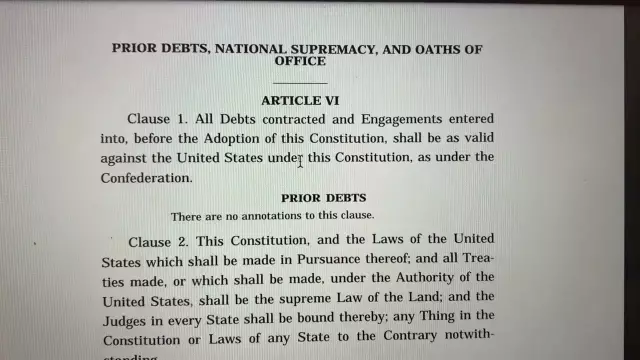ადრე თუ გვიან, კომპიუტერის ნებისმიერ რეგულარულ მომხმარებელს ექნება სურვილი შეცვალოს სტანდარტული ეკრანმზოგი, რომელიც ამშვენებს სამუშაო მაგიდას კომპიუტერის გაშვების მომენტიდან. ახალი, პერსონალიზებული სურათის წარმატებული ინსტალაცია დამოკიდებულია მკაფიო, თანმიმდევრული მოქმედებების ჯაჭვის სწორად შესრულებაზე.

Ეს აუცილებელია
ოპერაციული სისტემის კომპიუტერი, კომპიუტერის ძირითადი ცოდნა
ინსტრუქციები
Ნაბიჯი 1
ჯერ მიიღეთ საკუთარი სურათი, თუ უკვე არ გაქვთ. თუ თქვენთვის სასურველი სურათი ნაპოვნია ინტერნეტში, მისი გადმოწერა მარტივად შეგიძლიათ თქვენს კომპიუტერში. ამისათვის უბრალოდ დააჭირეთ თაგუნას მარჯვენა ღილაკს სურათზე, და შემდეგ აირჩიეთ მენიუში აირჩიეთ "Save Image As". ნუ დაგავიწყდებათ, რომ ხშირად სურათის რეალური მასშტაბი იხსნება მასზე მაუსის მარცხენა ღილაკზე დაჭერის შემდეგ. მენიუში, რომელიც გამოჩნდება ბრძანება "სურათის შენახვა როგორც" დაჭერის შემდეგ, მოგეთხოვებათ განსაზღვროთ სად შეინახავთ გამოსახულების ფაილს, აგრეთვე როგორ დაერქმევა იგი. დაადასტურეთ თქვენი განზრახვები, შენაზვამდე დააჭირეთ ღილაკს „კარგი“ახლა თქვენ გაქვთ რაღაც, რომ შეცვალოთ ძველი ეკრანმზოგი.
ნაბიჯი 2
გახსენით მიღებული სურათი სტანდარტული სისტემის პროგრამის გამოყენებით, რომელიც ჩვეულებრივ გამოიყენება სურათების და ფაქსების სანახავად. მას უწოდებენ "გამოსახულების და ფაქსის სანახავს", სტანდარტულად იგი ხსნის ნებისმიერ ფაილს JPEG ფორმატში. თუ ფაილს აქვს განსხვავებული გრაფიკული ფორმატი, გახსენით მენიუ მაუსის მარჯვენა ღილაკით, დააჭირეთ ღილაკს "Open with" და სიაში იპოვნეთ პროგრამის სახელი, რომელიც მხარს უჭერს სურათის ფორმატს. მარჯვენა ღილაკით დააწკაპუნეთ თქვენს სურათზე და აირჩიეთ მენიუდან სტრიქონი "უცნობია როგორც დესკტოპის ფონი". ამის შემდეგ სურათი გამოჩნდება თქვენს სამუშაო მაგიდაზე. გაფრთხილდით, რომ თუ სურათის ფაილს ორიგინალი შენახვის ადგილიდან გადაადგილდებით, თქვენი სამუშაო მაგიდა დაკარგავს გაფრქვევის ეკრანს.
ნაბიჯი 3
სურათის არასწორად ჩვენებისას იხილეთ დესკტოპის თვისებები. ამისათვის, დააწკაპუნეთ თაგუნას მარჯვენა ღილაკით ეკრანის ნებისმიერ წერტილზე და იპოვნეთ "Properties" ელემენტი. ჩანართებს შორის შეჩერდით "დესკტოპის" განყოფილებაში. აქ შეგიძლიათ მარტივად იპოვოთ ჩვენების პარამეტრები. აირჩიეთ "მონაკვეთი" ვარიანტი, შემდეგ დააჭირეთ ღილაკს "მიმართვა". გამოდით თვისებების მენიუდან.